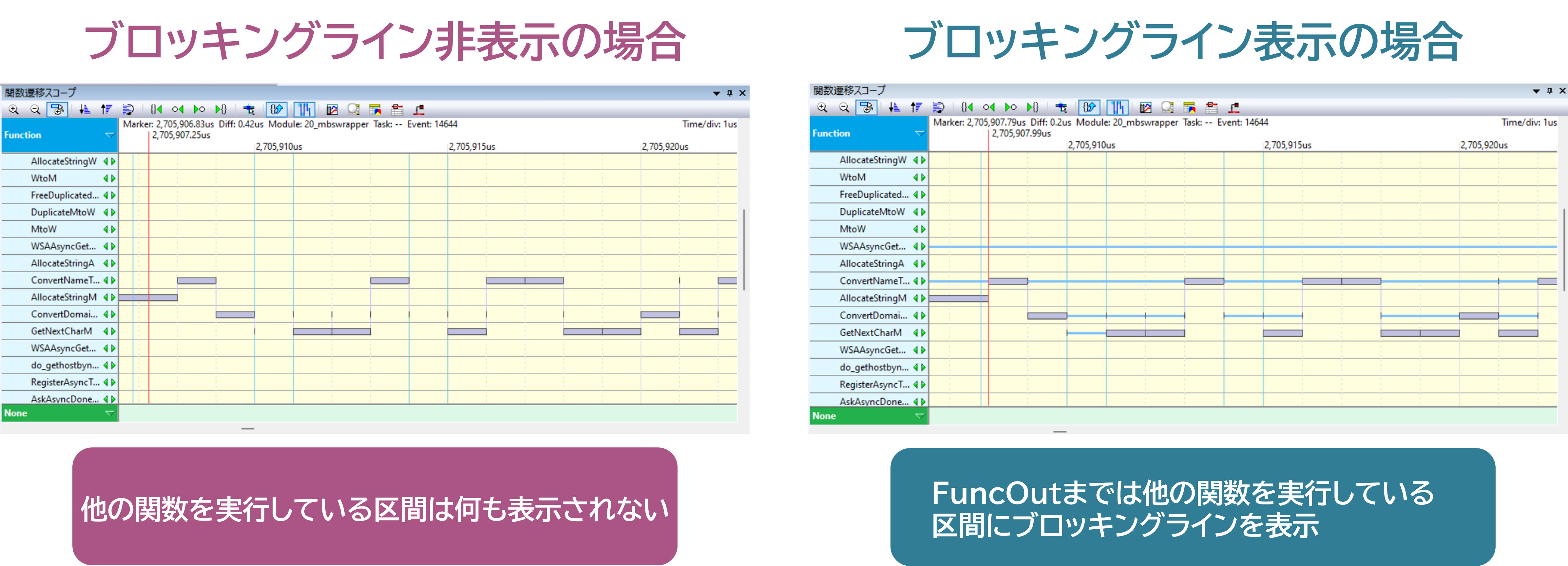2024/8/29
2024/8/29
製品
DT+Trace
カテゴリー
How-to
タグ
テストポイント, 不具合解析, 経路解析, 設定
1839 Views
マルチコア環境やマルチスレッド環境で、関数ごとの遷移状態を確認したい
複数のコアやスレッドが動作する環境でデータを取得した場合に、関数遷移スコープでビューを表示することで、コア/スレッドごとに関数の動作を確認できます。
こちらの機能により、関数ごとの遷移状態や切り替わりのタイミングについて、俯瞰的に把握しやすくなります。
- レポートデータをコアごとに分けて表現する
- マルチスレッド処理の関数の遷移状態を、スレッドの継続がわかるように表現する
Contents
レポートデータをコアごとに分けて表現する
マルチコア環境で取得したレポートデータを表示する際に、関数遷移スコープ上で各コアごとに独立した関数の遷移状態について確認することができます。
関数遷移スコープの表示設定の変更
環境設定より、関数遷移スコープの表示設定を変更していきます。
- 「ツールメニュー」>「環境設定」>「解析」>「関数遷移スコープをコアごとの表示にする」にチェックを付ける > 「OK」or「適用」をクリック
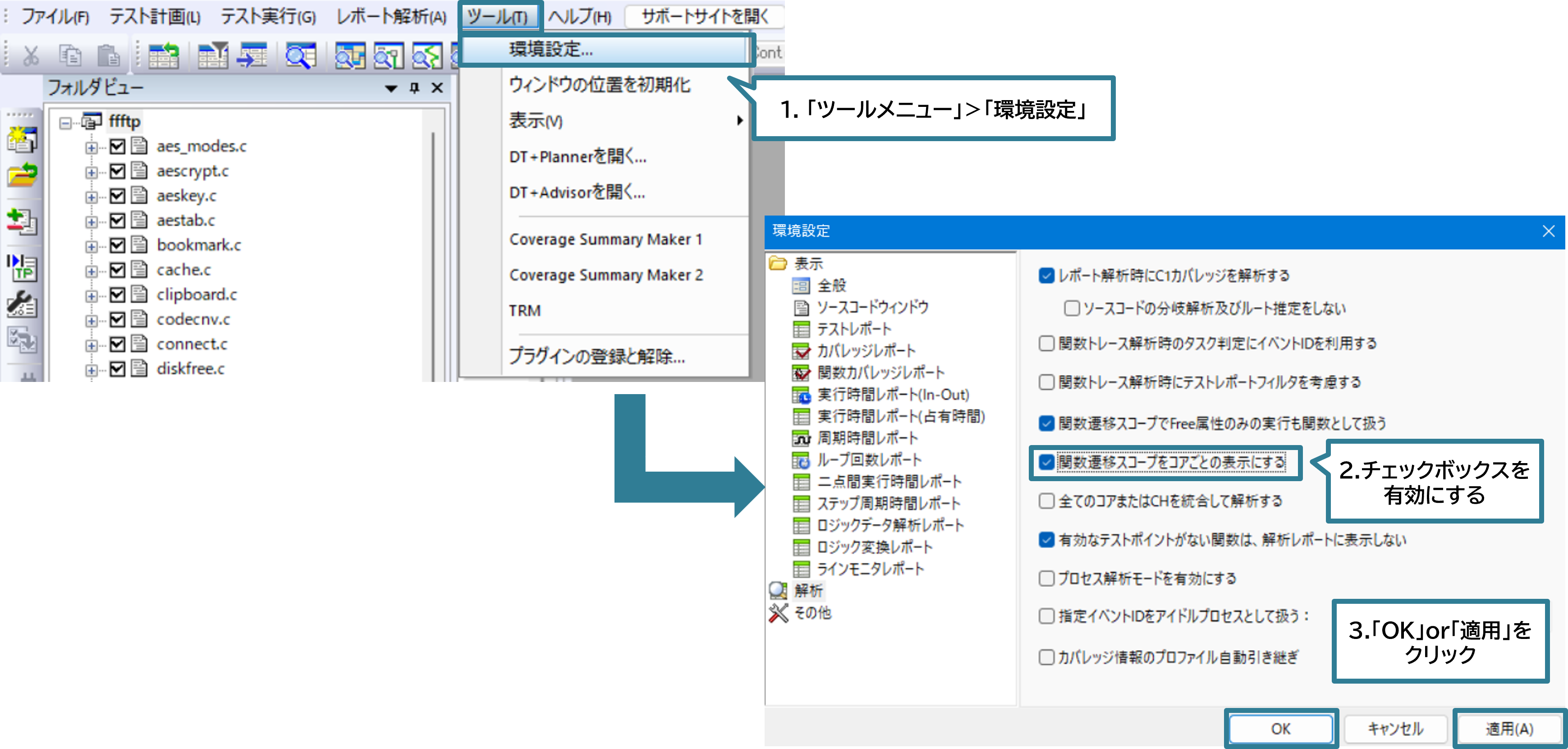
関数遷移スコープで遷移状況を確認する
設定を変更して関数遷移スコープを表示すると、各コアごとに独立した関数の遷移状態が表示されます。複数のコアが同時に動作している場合でも、コアごとの関数の実行状態を確認することができ、ソフトウェアの実行経路を把握しやすくなります。
↓設定ON/OFF時の比較
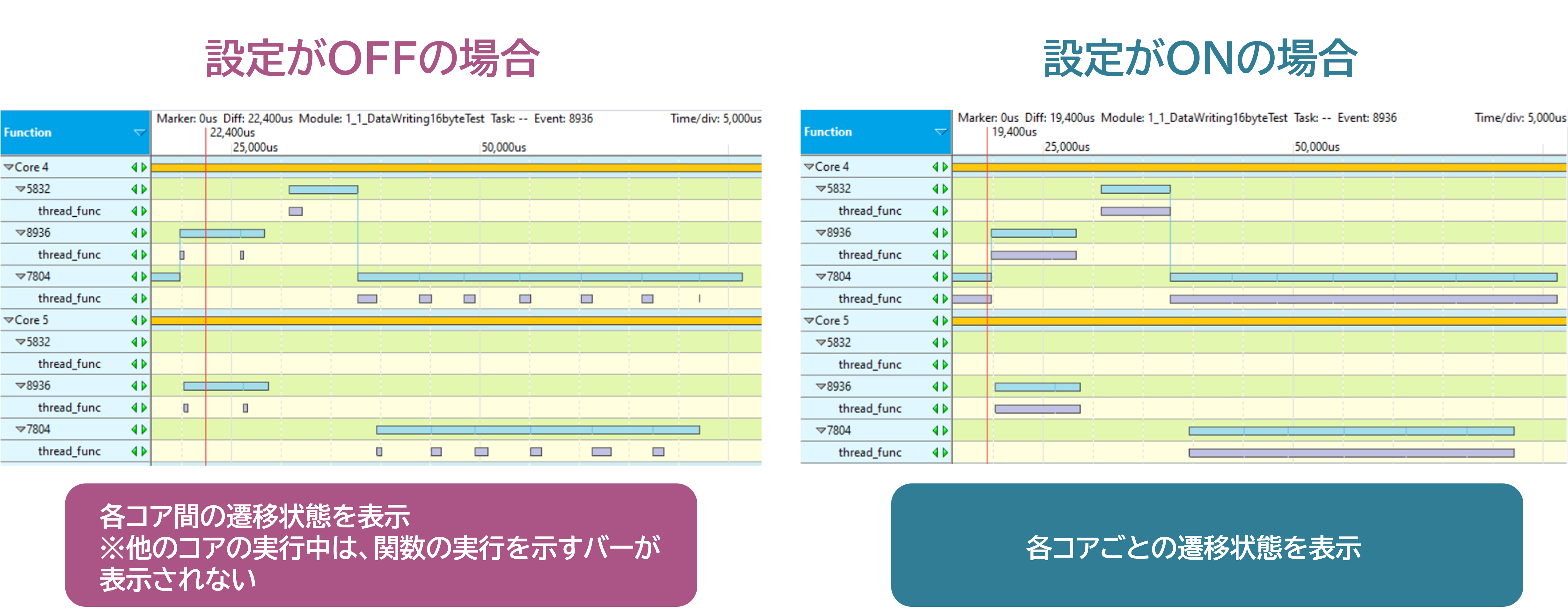
マルチスレッド処理の関数の実行状態を、スレッドの継続がわかるように表現する
マルチスレッド環境で取得したレポートデータを表示する際に、関数遷移スコープ上で並行処理されている関数の継続的な遷移状態を確認することができます。
プロセス解析モードの有効化
環境設定より、プロセス解析モードを有効にします。
- 「ツールメニュー」>「環境設定」>「解析」>「プロセス解析モードを有効にする」にチェックを付ける > 「OK」or「適用」をクリック
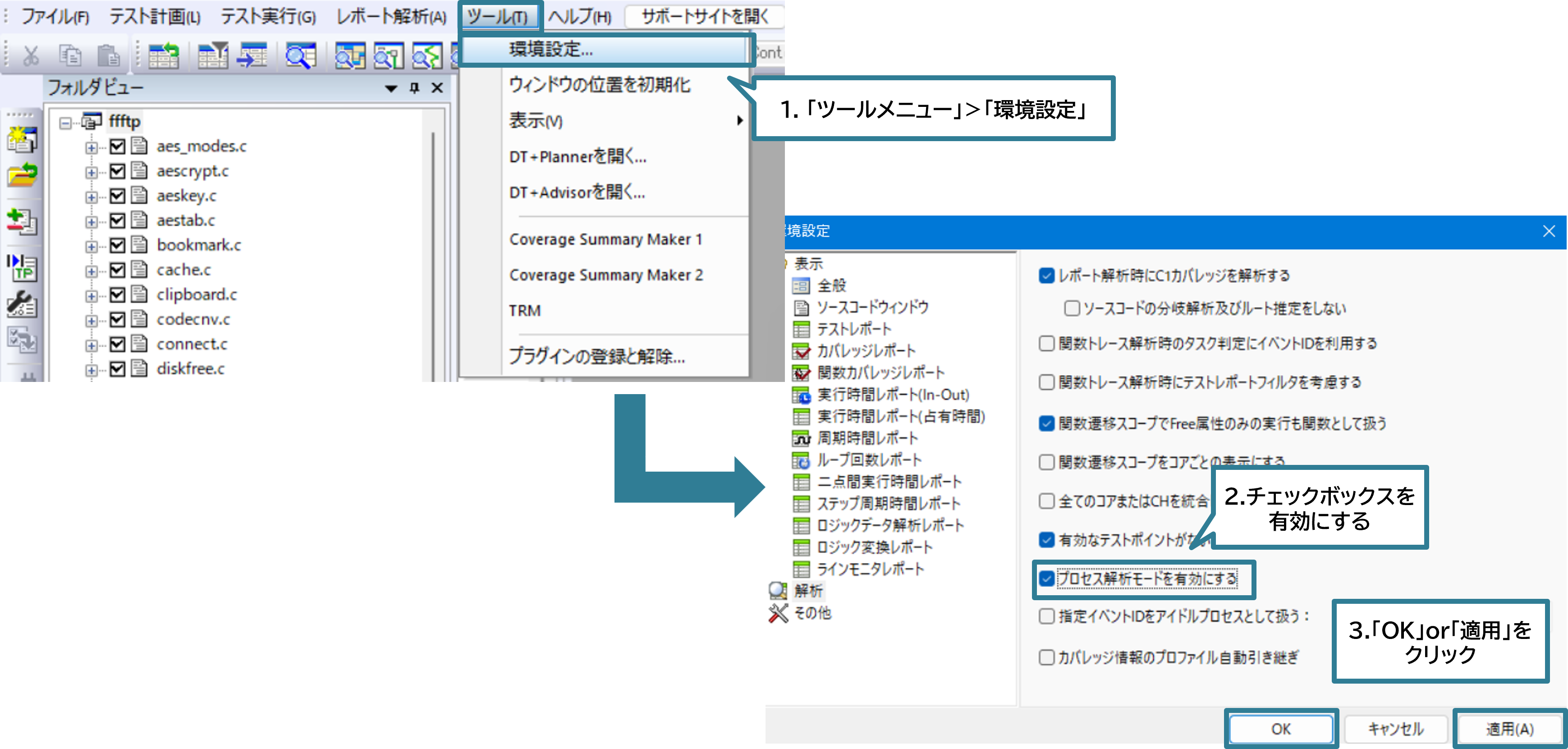
ブロッキングラインの表示
次に関数遷移スコープで、右クリックをして表示されるメニューから「ブロッキングラインの表示」を有効化します。
※ ブロッキングラインとは?
→ 関数のFuncOUTまでの間に、別の関数を実行している区間はまだ実行中(呼び出した関数からの戻りを待っている状態)であることを示す線です。
-
「関数遷移スコープ」上で右クリック >「ブロッキングラインの表示」をクリック

-
関数遷移スコープ上に、関数の遷移に合わせて青いライン(ブロッキングライン)が表示されます。
↓ブロッキングラインの表示/非表示の比較